Kā novērst Ricoh printera sarkanās gaismas kļūdu?
Literārs Mistrojums / / September 10, 2022
Ricoh ir plaši pazīstams zīmols printeru tirgū visā pasaulē. Šos printerus sauc par lietotājam draudzīgām ierīcēm, un gandrīz ikviens, kam ir maz zināšanu, var darboties ar Ricoh printeriem. Taču šie printeri nav bez defektiem. Daudzi Ricoh printeru lietotāji ir ziņojuši par problēmām ar savām ierīcēm, un šajā rakstā mēs apskatīsim arī vienu konkrētu problēmu.
Printeriem ir nepieciešama regulāra apkope un optimizācija, lai tie darbotos nevainojami. Nepareizi funkcionējošs printeris var būt apgrūtinošs ikvienam lietotājam, kuram nepieciešams veikt kādu darbu. Ricoh printeriem ir LED gaismas, kas norāda printera statusu, un viena lieta, ko nevienam lietotājam nepatīk redzēt, ir sarkanā gaisma. Ricoh printerī mirgojošs sarkans LED indikators nozīmē, ka printeris nav gatavs drukāšanai. Neatkarīgi no tā, cik daudz jūs liksit printerim drukāt, izmantojot datoru, tas nedarbosies. Tāpēc šajā rakstā mēs apspriedīsim visus risinājumus, ar kuriem var mēģināt novērst šo problēmu. Tātad, bez turpmākas runas, iedziļināsimies tajā.

Lapas saturs
-
Kā novērst Ricoh printera sarkanās gaismas kļūdu?
- Restartējiet printeri:
- Pārbaudiet strāvas avotu:
- Pārbaudiet printera savienojumu:
- Pārbaudiet papīra tekni:
- Fuser SC atiestatīšana:
Kā novērst Ricoh printera sarkanās gaismas kļūdu?
Sarkanā gaisma Ricoh printerī norāda, ka tas nedrukās. Un, lai atrisinātu šo nedrukāšanas kļūdu, varat mēģināt labot dažas pamata lietas. Tātad ieejam sarakstā.
Restartējiet printeri:
Ja šo problēmu redzat pirmo reizi, pirmā lieta, kas jums vajadzētu mēģināt no paša gala, ir sistēmas restartēšana. Dažreiz pietiek ar vienkāršu restartēšanu, lai atrisinātu lielāko daļu problēmu ar elektronisko iekārtu. Un, ja kādu laiku neesat restartējis printeri, vispirms tas ir jāizmēģina.
Nospiediet printera barošanas pogu un pilnībā restartējiet printeri. Kad printeris ir restartēts, pārbaudiet, vai sarkanā gaisma joprojām ir tur. Ja tā ir, izmēģiniet nākamo risinājumu.
Sludinājumi
Pārbaudiet strāvas avotu:
Viens no iemesliem, kāpēc jūs varētu redzēt sarkanās gaismas kļūdu, ir tas, ja tas ir pievienots pareizam barošanas avotam, kas nodrošina pietiekami daudz jaudas printerim. Bez atbilstošas strāvas padeves Ricoh printeris nevar drukāt, un jūs redzēsiet, ka uz tā mirgo sarkans LED indikators.
Varat pat mēģināt nomainīt printera strāvas kabeli. Tas ir atrisinājis problēmu arī daudziem problemātiskajiem lietotājiem.
Ja esat pārliecināts, ka barošanas avots ir stabils un piemērots jūsu printerim, pārejiet pie nākamā risinājuma.
Pārbaudiet printera savienojumu:
Lai printeris varētu drukāt jebko, tam ir jābūt savienotam ar tīklu, izmantojot interfeisa kabeli, bezvadu LAN vai Bluetooth. Ja esat pievienojis printeri datoram, tas ir savienojums, ko izmantojat, lai savienotu abas ierīces. Jums ir jānodrošina, lai šis savienojums būtu drošs un piemērots.
Sludinājumi
Ja šis risinājums jums nedarbojas, izmēģiniet nākamo tālāk minēto risinājumu.
Pārbaudiet papīra tekni:
Jūsu printerim ir nepieciešams papīrs, lai kaut ko izdrukātu. Un līdzīgi kā visiem citiem printeriem, Ricoh printeriem ir arī papīra paplātes, kurās lietotāji var ievietot drukāšanai gatavu tukšu papīru kaudzi. Ja papīra tekne ir tukša, printeris parādīs sarkanu gaismas diodes gaismu. Vislabāk būtu uz papīra teknes novietot tukšu papīru kaudzi, lai to novērstu.
Izmēģiniet tālāk minēto galīgo risinājumu, ja uz papīra ir papīri, bet joprojām rodas sarkanās gaismas diodes kļūda.
Sludinājumi
Fuser SC atiestatīšana:
- Noklikšķiniet uz meklēšanas pogas savā datorā un meklējiet ierīces un printerus.
- Kad tas tiek parādīts rezultātu sadaļā, atveriet to.
- Paplašiniet printeru un faksu sadaļu. Tur jūs redzēsit savu Ricoh printeri.
- Ar peles labo pogu noklikšķiniet uz tā un izvēlieties opciju “Drukāšanas preferences”.
- Pēc tam noklikšķiniet uz “Smart Organizing Monitor”.
- Pēc tam noklikšķiniet uz pogas Par.
- Kad tiek parādīts logs Smart Organizing Monitor, nospiediet un turiet taustiņus Ctrl+Shift un divreiz nospiediet peles labo pogu.
- Ekrānā tiks parādīts servisa moduļa logs.
- Šajā logā noklikšķiniet uz apakšējā "Fuser SC reset".
- Pēc tam noklikšķiniet uz Labi, pēc tam vēlreiz noklikšķiniet uz Labi.
- Tagad aizveriet visus datora logus.
- Visbeidzot, restartējiet printeri, un problēmai tagad vajadzētu būt atrisinātai.
Tātad, šādi varat novērst Ricoh printera sarkanās gaismas kļūdu. Ja jums ir kādi jautājumi vai jautājumi par šo rakstu, komentējiet tālāk, un mēs ar jums sazināsimies. Apskatiet arī citus mūsu rakstus par iPhone padomi un ieteikumi,Android padomi un ieteikumi, PC padomi un triki, un vēl daudz vairāk, lai iegūtu noderīgāku informāciju.

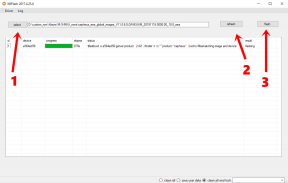
![Lejupielādēt A115FXXU1ATC5: 2020. gada marta plāksteris Galaxy A11 [Āzija]](/f/9ce9f7ec6a1e08aa02034f0b0e120ddb.jpg?width=288&height=384)